Il computer si blocca quando si gioca! – Ecco le soluzioni
Il Settembre 24, 2021 da adminSommario

Il computer si blocca quando si gioca. È una cosa piuttosto frustrante per i giocatori. Questo articolo mostrerà alcune soluzioni efficaci per aiutarvi a risolvere questo problema. A proposito, come amante dei giochi, puoi provare MiniTool Partition Wizard per passare a uno più grande quando lo spazio sul disco rigido si sta esaurendo.
Un giocatore ha riferito che ogni volta che gioca a un videogioco il computer si spegne dopo pochi minuti di gioco. Questo è terribile. Tuttavia, la cosa più terribile è che il computer si blocca improvvisamente quando i giocatori stanno completando una fase finale del gioco.
Perché il mio computer si blocca? Questa domanda può spuntare quando si esegue questo problema. In generale, può essere semplicemente attribuito a problemi di software e hardware. Quindi, cerchiamo di scoprire cosa porta ai crash del tuo computer quando giochi.
Qui vorrei introdurre prima i possibili problemi di software relativi ai crash del computer e poi visualizzare i possibili problemi di hardware.
Quick Video Guide:
# 1: Troppi programmi in esecuzione in background – Chiuderli
Il primo possibile problema software è che troppi programmi sono in esecuzione in background e occupano molta memoria. In questa situazione, il tuo gioco potrebbe non avere accesso alla memoria di cui ha bisogno, e si bloccherà o girerà molto lentamente.
Perciò, è sempre saggio chiudere i programmi in background prima di giocare sul tuo computer.
Per chiudere i programmi che consumano la RAM in background, si prega di fare riferimento al seguente tutorial.
Passo 1: Fare clic con il tasto destro sulla barra delle applicazioni e selezionare l’opzione Task Manager.
Passo 2: Passare alla scheda Avvio.
Step 3: Poi seleziona e disattiva tutte le applicazioni non necessarie, specialmente quelle che sono classificate come alte.
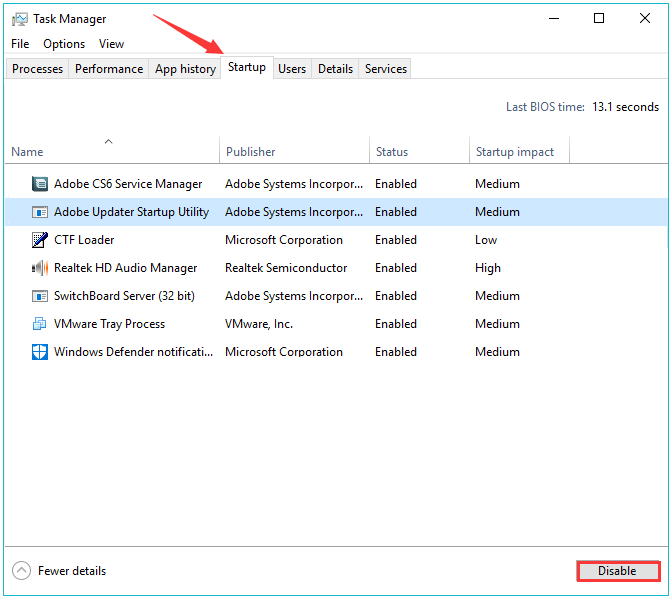
Step 4: Riavvia il computer e preparati a giocare di nuovo.
Se ti imbatti ancora in crash del computer dopo aver chiuso i programmi in background, puoi provare i seguenti modi.
# 2: Driver della scheda grafica incompatibile con Windwos 10 – Installare gli ultimi driver
Al giorno d’oggi, la maggior parte degli utenti di computer hanno aggiornato a Windows 10 e giocano con questo sistema operativo. Si può dire che questo sistema operativo è molto adatto ai giocatori. Tuttavia, uno dei problemi più comuni di Windows 10 è la compatibilità dei driver.
Pertanto, “il computer si blocca quando si gioca su Windows 10” può essere attribuito all’incompatibilità tra il driver della tua scheda grafica attuale e questo sistema operativo.
Considerando questa ragione, dovresti installare l’ultimo aggiornamento per i driver della tua scheda grafica tramite Gestione periferiche o Windows Update se c’è in questo momento.
Per aggiornare i driver della scheda grafica tramite Gestione periferiche in Windows 10, segui il tutorial qui sotto.
Passo 1: Digita Pannello di controllo nella barra di ricerca di Cortana e seleziona il risultato più adatto.
Passo 2: Dopo aver avuto accesso al Pannello di controllo, clicca su Hardware e suoni e poi su Gestione periferiche.
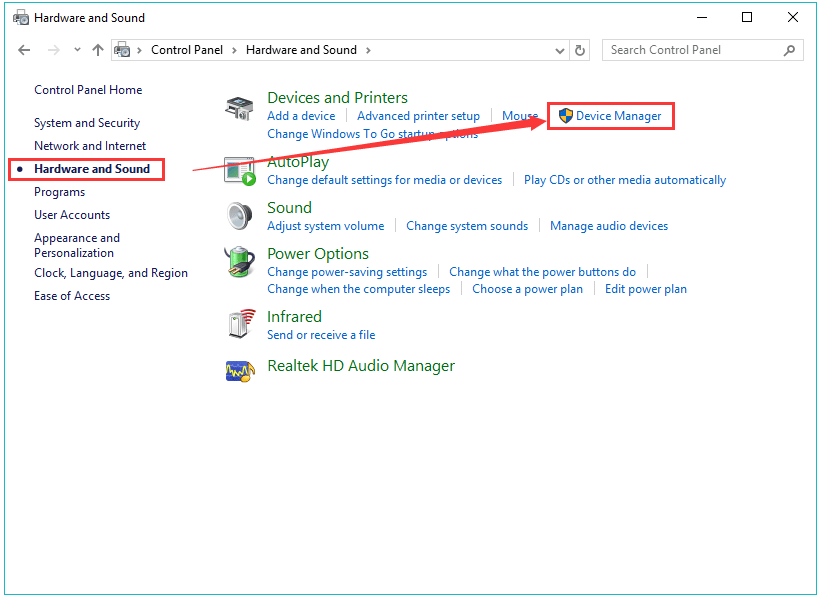
Passo 3: Trova gli adattatori di visualizzazione ed espandilo per vedere i dettagli della tua scheda grafica. Fai clic con il tasto destro del mouse sul driver della scheda grafica e scegli Aggiorna driver per aggiornarlo.
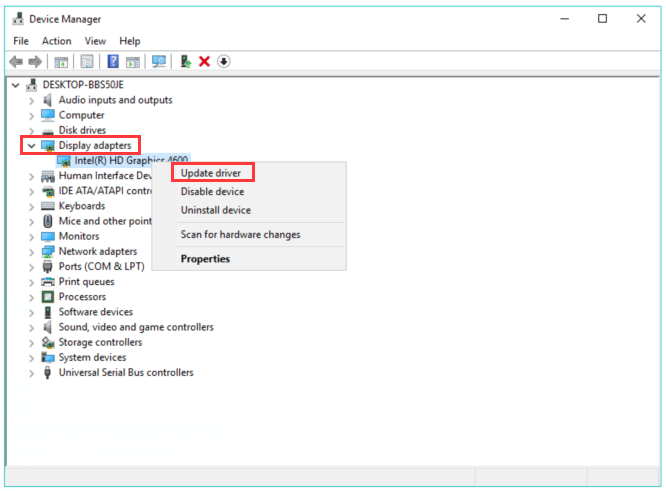
Passo 5: scegli Cerca automaticamente il software dei driver aggiornato.
Una volta che i driver della tua scheda grafica e altri driver sono aggiornati, puoi rilanciare i tuoi giochi. Spero che questa volta non sarai interrotto dal crash del computer.
# 3: Dispositivo audio a bordo in conflitto con altri dispositivi – Disabilitarlo
In realtà, il driver audio di Windows 10 si scontra con altri dispositivi (soprattutto GPU) in molte occasioni.
Questo conflitto porterà al fallimento della GPU, con conseguente crash del computer.
Pertanto, è possibile disabilitare il dispositivo audio a bordo per evitare crash del computer di nuovo quando si gioca.
Per fare questo, apri di nuovo Gestione periferiche e poi fai le seguenti operazioni:
- Vai a Controller suoni, video e giochi, fai doppio clic su di esso e fai clic con il tasto destro del mouse sul dispositivo audio onboard per disabilitarlo.
- Riavvia il computer.
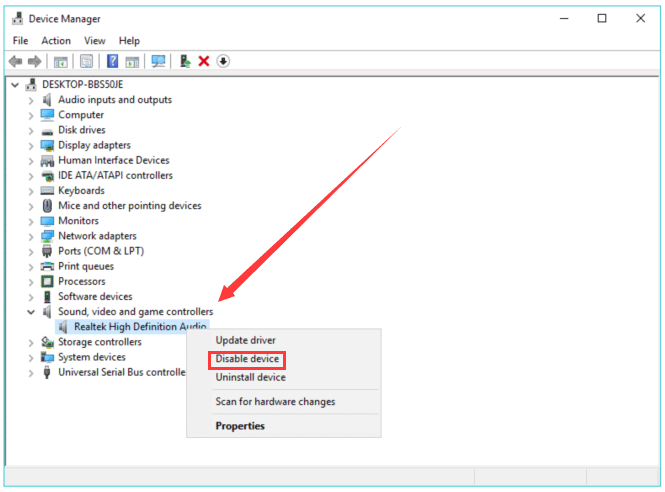
# 4: Software improprio nel computer – Controllo
Al giorno d’oggi, la maggior parte dei giochi richiede alcuni software aggiuntivi per funzionare correttamente, come DirectX e Java.
Pertanto, devi assicurarti di installare il software richiesto dal sito web ufficiale e affidabile. Se non puoi confermare di quale software hai bisogno per i tuoi giochi, puoi ottenere informazioni rilevanti da Google o leggere la documentazione dei giochi.
# 5: Malware e virus sul computer – Scansionarli
Uno dei probabili problemi di software legati al crash del computer è malware e virus. Pertanto, è necessario avviare la scansione del dispositivo per problemi di malware e virus. Per fare questo, è possibile attivare Windows Defender. Oppure puoi eseguire programmi antivirus di terze parti affidabili.
Passo 1: Apri Windows Defender e poi clicca su Virus & protezione dalle minacce.
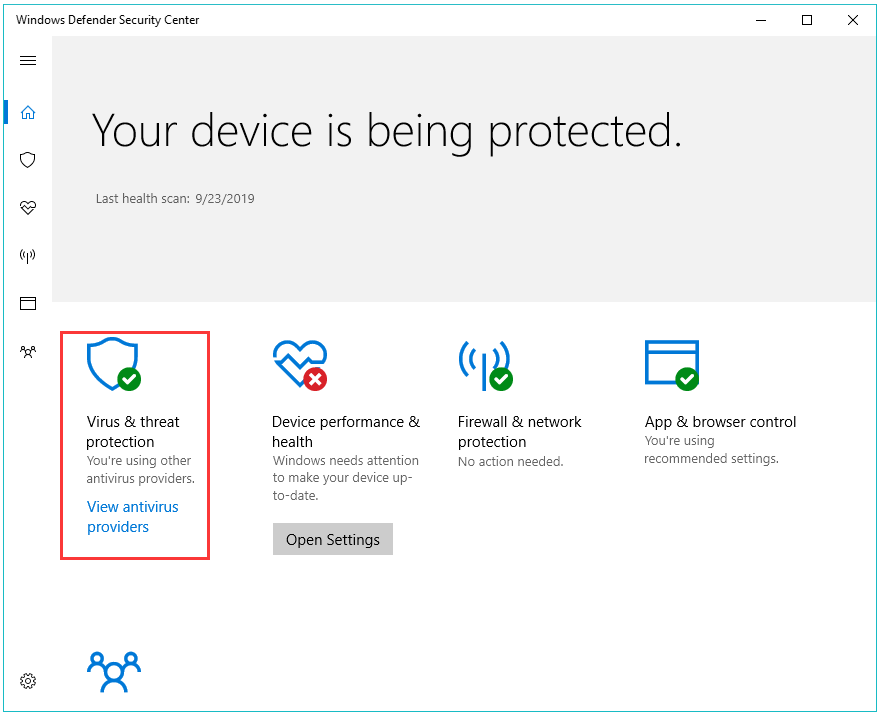
Passo 2: Seleziona la sezione avanzata ed evidenzia Windows Defender Offline scan.
Fase 3: Fai clic su Scansione ora per avviare la scansione di malware e virus per il tuo computer.
Questo modo può aiutarti a scansionare le possibili infezioni da malware e pulire il tuo sistema. Una volta che questa scansione è terminata, rilancia nuovamente il tuo gioco per controllare se il problema è stato risolto.
Si prega di notare che la scansione di malware per il tuo computer è necessaria anche se non si esegue alcun problema causato da malware.
Tutti i possibili problemi di software sono stati visualizzati. Ora, si prega di continuare a leggere il seguente contenuto per controllare i problemi hardware relativi ai crash del PC quando si gioca.
# 6: Settori danneggiati sul disco rigido – controllarli
C’è la possibilità che il disco rigido abbia sviluppato alcuni settori danneggiati. Questo può portare a crash del computer quando si avviano i giochi. Pertanto, si può provare a controllare i settori danneggiati sul disco rigido
Qui vi consiglio di provare il programma gratuito MiniTool Partition Wizard. Può aiutarti a controllare i settori danneggiati sul tuo disco rigido con pochi passi.
Download gratuito
Ecco il tutorial.
Passo 1: Scarica MiniTool Partition Wizard cliccando il pulsante di download offerto, installalo e lancialo per ottenere la sua interfaccia principale.
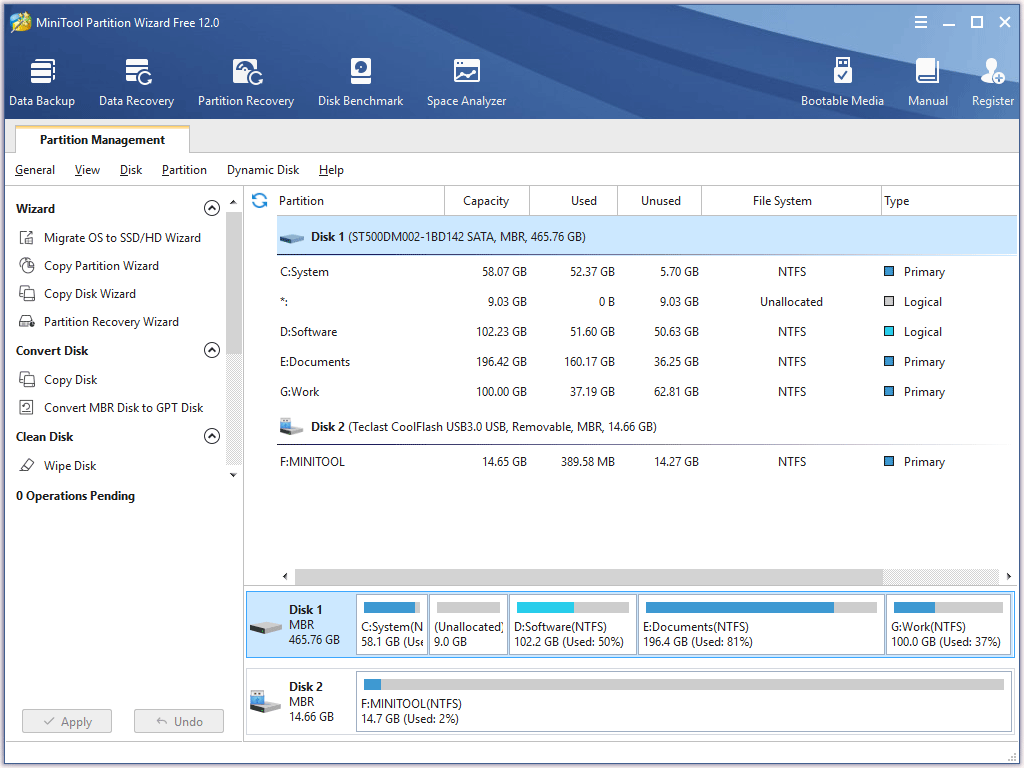
Step 2: Fai clic sul disco di destinazione nella mappa del disco, poi scorri il pannello di sinistra fino a trovare la funzione Surface Test e attivala.
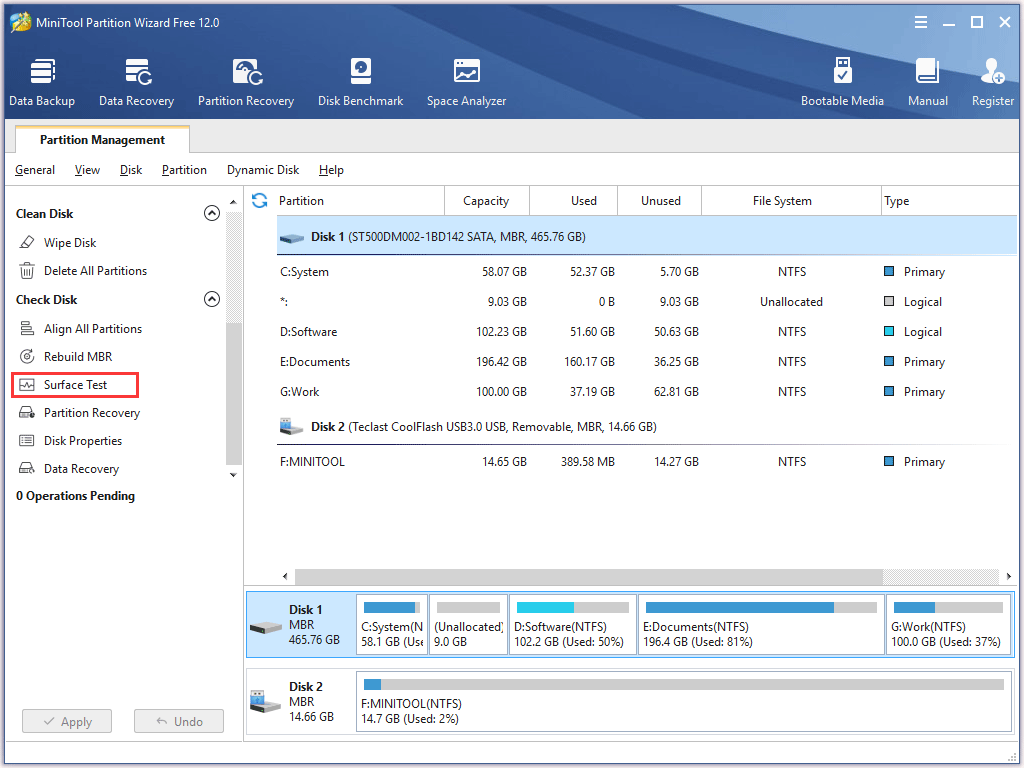
Step 3: Fai clic sul pulsante Start Now nella nuova finestra per iniziare a controllare i settori danneggiati.

Step 4: Aspetta pazientemente finché il test non arriva alla fine. Controlla il risultato del test.
- I quadrati rossi sul risultato significano che i settori sul tuo disco rigido sono andati a male.
- I quadrati verdi sul risultato significano che i settori sul tuo disco rigido non sono problematici.
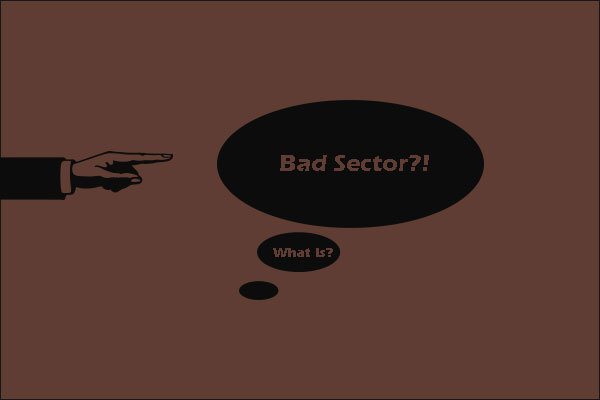
Questo post risponde alla domanda se è possibile rimuovere definitivamente i settori danneggiati dal disco rigido. Inoltre, offre anche soluzioni per aiutarvi a fare la riparazione logica dei settori danneggiati.
Se vedete molti quadrati rossi, dovete sostituire il vostro disco rigido attualmente utilizzato con uno nuovo. Se ci sono solo quadrati verdi sul risultato del test, i crash del computer quando si gioca non possono essere attribuiti a settori danneggiati ed è necessario passare alla parte seguente.
# 7: Surriscaldamento del computer – Raffreddarlo
Come sappiamo, i giochi in esecuzione sul computer sono ad alta intensità energetica. Se il computer si surriscalda, si spegnerà automaticamente nel caso in cui la temperatura della CPU o della GPU raggiunga livelli critici. Questo può proteggersi da gravi guasti hardware.
In questa situazione, è necessario controllare i componenti di raffreddamento per vedere se funzionano correttamente e pulire la ventola e ogni altro hardware da polvere e altri detriti. L’applicazione di pasta termica sulla CPU è un must. Ridurrà il surriscaldamento in modo sostanziale.
Inoltre, puoi anche aggiungere alcuni raffreddatori aggiuntivi se c’è spazio libero per farlo. Ma per favore assicurati che il tuo alimentatore non sia sovraccarico.
Puoi anche scaricare alcuni software affidabili dal sito web per aiutarti a monitorare la temperatura del computer.
Alcuni altri problemi possono anche portare a crash del computer quando giochi:
- L’alimentazione è instabile e insufficiente. Di fronte a questo problema, puoi passare a un’alimentazione di alta qualità.
- I componenti del tuo computer stanno invecchiando. Potrebbe essere il momento di passare a un hardware più nuovo.
- Il tuo banco di memoria ha una scarsa stabilità. In questa situazione, devi comprare un prodotto affidabile per il tuo computer.
- C’è un’altra possibilità che il gioco che stai giocando sia così vecchio (10+ anni) che è incompatibile con Windows 10.
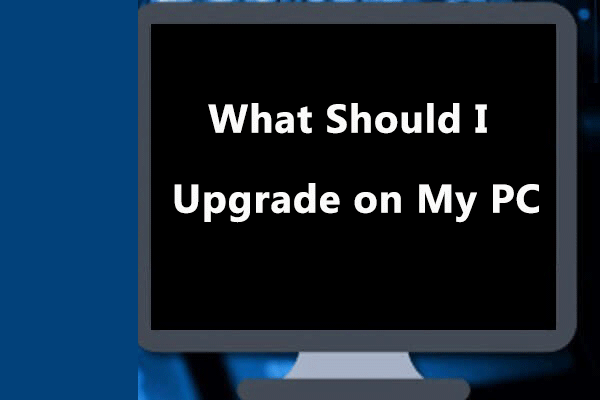
Alcuni utenti hanno detto che il loro computer è molto lento e hanno chiesto: cosa devo aggiornare sul mio pc? Questo post vi dirà come aggiornare il computer per ottenere le massime prestazioni.
Si è di fronte a crash del computer quando si gioca a giochi Windows 10 o altre versioni? Ecco le ragioni e le soluzioni corrispondenti.Click to tweet
Segni di crash del computer
Questa parte è per mostrare i segni che indicano che il computer va in crash. Controlliamo.
Segno 1: Blue Screen of Death non stop
Se ti imbatti sempre in tutti i tipi di BSOD, significa che il tuo computer sta per andare in crash.
Segno 2: rumori insoliti dal disco rigido o dalla ventola del sistema
Se senti click o altri rumori di rettifica quando usi il computer. Dovresti prestare attenzione al tuo disco rigido installato nel computer e alla ventola del sistema.
Se i rumori provengono dal tuo disco rigido, è probabile che il tuo disco rigido stia per fallire e tutti i tuoi dati saranno distrutti. Pertanto, si consiglia vivamente di eseguire il backup del disco rigido regolarmente in caso di perdita di dati.
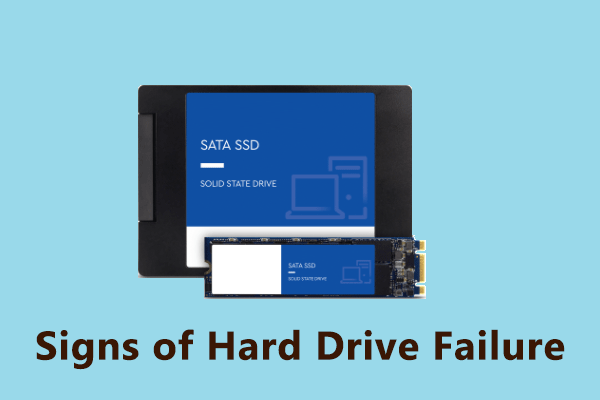
Il guasto del disco rigido può avvenire in qualsiasi momento a causa di vari motivi come settori e file corrotti. Questo articolo racconta alcuni segni tipici del guasto del disco rigido.
Se i suoni insoliti provengono dalla ventola del sistema, questo significa che c’è della polvere sulla ventola e bisogna pulirla immediatamente. In caso contrario, sempre più polvere sulla ventola può portare ad un surriscaldamento del processore e infine causare il crash del computer.
Segno 3: scarse prestazioni del computer
Le prestazioni fiacche sono un forte indicatore di un imminente crash del computer. Se non puoi localizzare il problema nel software del tuo computer, il tuo computer lento può essere attribuito all’hardware. (Motivi per cui il computer è lento. Controllali ora.)
Segno 4: errori di avvio regolari
Anche se le possibili ragioni per gli errori di avvio, come “Dispositivo di avvio non trovato”, sono quasi infinite, puoi essere sicuro che tutte indicano l’aumento del rischio di crash del computer.
Segno 5: corruzione occasionale dei file
Un tipico segno che un computer sta per andare in crash è che alcuni file occasionalmente vengono danneggiati per ragioni sconosciute. Generalmente, più fattori causano questo problema. Ma i due principali colpevoli possono essere virus e dischi rigidi guasti.
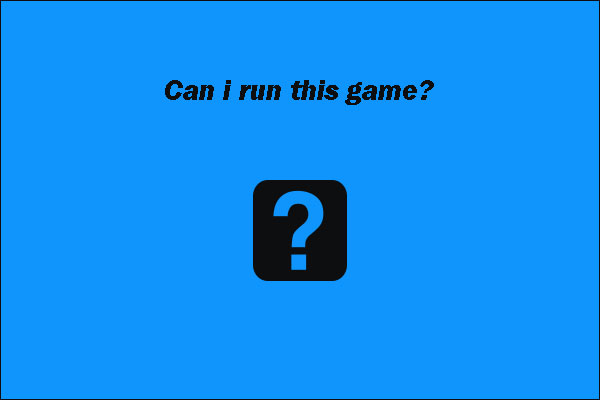
Il post è diviso in tre parti per aiutarti a capire se il tuo PC può eseguire il gioco che ti piace e aggiornare il tuo PC per renderlo conforme ai requisiti di sistema del gioco.
Bottom Line
Questo articolo arriva alla fine. Spero che tutte le soluzioni menzionate su come fermare il computer dal crash quando si gioca siano utili.
Qui vorrei gentilmente ricordarvi di scansionare i virus per il vostro computer e pulire la polvere regolarmente di nuovo nel caso il computer vada in crash.
Se avete domande sulle soluzioni menzionate o avete altre soluzioni, fatecelo sapere lasciandole nella zona dei contenuti o contattateci via [email protected].
Il computer si blocca quando si gioca FAQ
I possibili fattori che causano i ‘crash del computer quando si gioca’ sono:
- Si stanno eseguendo troppi programmi in background e questi usano molta memoria.
- I driver della tua scheda grafica attuale sono incompatibili con il tuo sistema operativo Windows (specialmente Windows 10).
- Il tuo driver audio si scontra con altri dispositivi.
- Hai installato software improprio di recente.
- Il tuo computer è minacciato da qualche malware o virus.
- Il tuo disco rigido ha alcuni problemi, come settori danneggiati.
- Il tuo computer si surriscalda.
Per quanto riguarda l’impedire al computer di bloccarsi, ho tre suggerimenti per te.
Il primo è che devi chiudere i programmi non necessari che sono in esecuzione in background prima di giocare.
Il secondo è che dovresti prestare attenzione alla temperatura del computer quando giochi. Assicurati che i tuoi componenti di raffreddamento stiano lavorando bene nel caso in cui il tuo computer si surriscaldi.
Il terzo è che puoi provare le seguenti correzioni quando il computer si blocca.
- aggiorna le unità della scheda grafica.
- disabilita il dispositivo audio onboard.
- controlla se hai installato software improprio.
- scansiona il tuo computer per malware e virus.
- controlla la salute del tuo disco rigido.
Il crash del gioco può essere attribuito alle seguenti ragioni.
- Il tuo gioco ha alcuni bug.
- I tuoi driver grafici sono vecchi.
- La tua memoria va male.
- Le DirectX che stai usando non sono l’ultima versione.
Lascia un commento